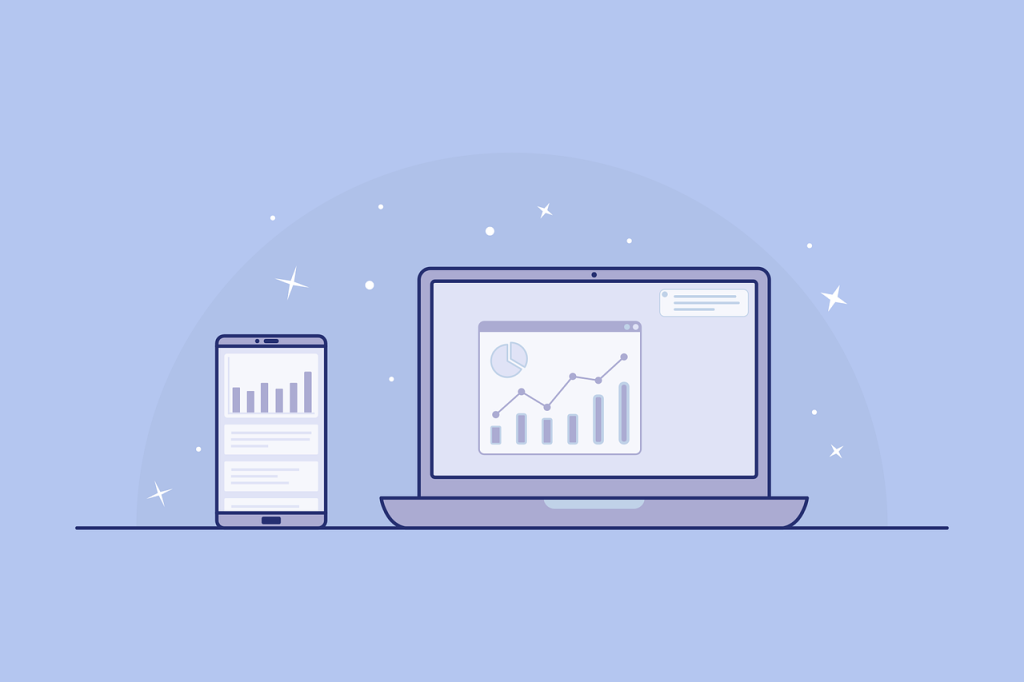
Microsoft Excel bukan hanya sekadar program spreadsheet untuk akuntan atau analis data. Bagi mahasiswa, Excel adalah alat yang sangat powerful untuk mengelola data, menyusun laporan, menghitung anggaran, bahkan merencanakan jadwal. Sayangnya, banyak mahasiswa hanya memanfaatkan fitur dasar seperti membuat tabel atau menjumlahkan angka. Padahal, ada banyak trik Excel tersembunyi yang bisa sangat mempercepat pekerjaan Anda, menghemat waktu, dan membuat tugas kuliah jadi lebih efisien.
1. Flash Fill: Otomatisasi Entri Data Seketika
Pernahkah Anda perlu memisahkan nama depan dan belakang dari daftar yang panjang, atau menggabungkan data dari beberapa kolom ke satu format tertentu? Flash Fill adalah fitur ajaib di Excel yang melakukannya secara otomatis!
Cara Menggunakan: Cukup ketikkan pola pertama yang Anda inginkan di kolom sebelah data asli. Setelah Anda mengetikkan pola kedua (atau beberapa karakter pertama dari pola kedua), Excel akan “menangkap” pola tersebut dan mengisi sisa kolom secara otomatis. Anda juga bisa menemukannya di tab Data > Flash Fill.
Mengapa Berguna: Menghemat waktu berjam-jam dalam pembersihan dan format data, terutama saat mengelola daftar nama, email, atau kode yang panjang.
2. Text to Columns: Pisahkan Data dengan Mudah
Seringkali, Anda mendapatkan data dalam satu kolom padahal seharusnya terpisah (misalnya, nama lengkap dan NIM digabung). Fitur Text to Columns adalah solusinya.
Cara Menggunakan: Pilih kolom yang berisi data yang ingin Anda pisahkan. Buka tab Data > Text to Columns. Pilih pemisah (delimiter) seperti koma, spasi, atau karakter kustom lainnya, lalu ikuti langkah-langkah wizardnya.
Mengapa Berguna: Memisahkan data seperti nama, alamat, atau nilai yang dipisahkan oleh karakter tertentu menjadi kolom terpisah, memudahkan analisis dan penyortiran.
3. Remove Duplicates: Bersihkan Daftar Ganda
Saat mengumpulkan data dari berbagai sumber (misalnya daftar peserta seminar atau anggota kelompok), seringkali ada entri ganda. Menghapusnya satu per satu akan memakan waktu.
Cara Menggunakan: Pilih rentang data yang ingin Anda bersihkan. Pergi ke tab Data > Remove Duplicates. Pilih kolom mana yang harus diperiksa untuk duplikasi.
Mengapa Berguna: Memastikan setiap entri unik, sangat penting untuk analisis data yang akurat atau saat menyusun daftar tanpa pengulangan.
4. Data Validation (Dropdown List): Kontrol Input Data
Ingin memastikan input data seragam dan bebas kesalahan? Buatlah daftar drop-down di sel!
Cara Menggunakan: Pilih sel atau rentang sel. Buka tab Data > Data Validation. Pada tab “Settings”, pilih “List” dari menu “Allow”. Di bagian “Source”, masukkan daftar item yang dipisahkan koma atau pilih rentang sel yang berisi daftar Anda.
Mengapa Berguna: Mencegah kesalahan ketik, memastikan konsistensi data (misalnya, pilihan jurusan, status, atau kategori), dan mempercepat entri data.
5. Freeze Panes: Tetap Lihat Header Saat Scrolling
Melihat data yang sangat panjang ke bawah atau ke samping seringkali membuat kita kehilangan konteks header kolom atau baris. Freeze Panes mengatasinya.
Cara Menggunakan: Untuk membekukan baris atas, pilih sel di bawah baris yang ingin dibekukan (misalnya A2 untuk membekukan baris 1). Untuk membekukan kolom pertama, pilih sel di sebelah kanan kolom yang ingin dibekukan (misalnya B1 untuk membekukan kolom A). Untuk membekukan baris atas dan kolom pertama, pilih sel A2. Kemudian, pergi ke tab View > Freeze Panes > Freeze Top Row / Freeze First Column / Freeze Panes.
Mengapa Berguna: Menjaga header tabel atau kolom/baris penting tetap terlihat saat Anda menggulir data, sangat memudahkan navigasi dan pemahaman data.
6. Quick Analysis Tool: Analisis Data Seketika
Perlu melihat rata-rata, total, atau membuat grafik cepat dari data Anda? Quick Analysis Tool adalah jalan pintasnya.
Cara Menggunakan: Pilih rentang data Anda. Ikon Quick Analysis Tool akan muncul di sudut kanan bawah seleksi. Klik ikon tersebut, dan Anda akan melihat berbagai opsi untuk total, rata-rata, grafik, tabel, dan pemformatan.
Mengapa Berguna: Mendapatkan insight cepat dari data tanpa perlu membuat rumus atau grafik secara manual, ideal untuk presentasi atau laporan mendadak.
7. Conditional Formatting: Visualisasi Data Cerdas
Buat data Anda “berbicara” dengan menyorot sel-sel tertentu berdasarkan kriteria. Misalnya, nilai yang di atas rata-rata atau tugas yang mendekati tenggat waktu.
Cara Menggunakan: Pilih rentang sel. Buka tab Home > Conditional Formatting. Anda bisa memilih “Highlight Cells Rules” (misalnya, teks mengandung, lebih besar dari), “Data Bars” (visualisasi progres), “Color Scales”, atau “Icon Sets”.
Mengapa Berguna: Dengan cepat mengidentifikasi pola, tren, atau anomali dalam data. Sangat membantu untuk memvisualisasikan nilai mahasiswa, progres proyek, atau jadwal.
8. Paste Special (Values & Transpose): Tempel Lebih Fleksibel
Ketika Anda menyalin sel dengan rumus, menempelkannya secara langsung akan menyalin rumus tersebut, yang bisa menyebabkan masalah jika referensinya berubah. Paste Special memungkinkan Anda menempel hasil (nilai) atau bahkan membalik orientasi data (transpose).
Cara Menggunakan: Salin data (Ctrl+C). Klik kanan pada sel tujuan, pilih Paste Special (atau gunakan shortcut Ctrl+Alt+V). Pilih “Values” untuk menempel hanya hasilnya, atau “Transpose” untuk memutar baris menjadi kolom dan sebaliknya.
Mengapa Berguna: Menjaga integritas data saat menyalin hasil rumus, atau dengan cepat mengubah orientasi tabel tanpa mengetik ulang.
9. Go To Special (Select Blanks): Temukan & Isi Sel Kosong Cepat
Punya data dengan banyak sel kosong yang perlu diisi atau diidentifikasi? Go To Special bisa menemukannya dalam sekejap.
Cara Menggunakan: Pilih rentang data Anda. Tekan F5 (atau Ctrl+G), lalu klik tombol Special. Pilih Blanks dan klik OK. Semua sel kosong dalam rentang Anda akan terpilih. Anda bisa langsung mengetikkan satu nilai dan menekan Ctrl+Enter untuk mengisi semua sel kosong yang terpilih dengan nilai tersebut.
Mengapa Berguna: Efisien dalam menemukan dan mengelola sel kosong yang mungkin perlu diisi atau diperbaiki, sangat membantu dalam pembersihan data mentah.
10. Named Ranges: Sederhanakan Rumus dengan Nama Rentang
Daripada menulis rumus seperti =SUM(A1:A100), bayangkan Anda bisa menulis =SUM(NilaiMahasiswa). Ini adalah kekuatan Named Ranges.
Cara Menggunakan: Pilih rentang sel yang ingin Anda beri nama. Pergi ke Formulas > Define Name (atau ketik langsung di Kotak Nama di sebelah kiri bilah rumus). Berikan nama yang bermakna (tanpa spasi).
Mengapa Berguna: Membuat rumus lebih mudah dibaca, dipahami, dan dikelola, terutama saat bekerja dengan dataset besar atau berbagi file Excel dengan orang lain. Anda tidak perlu mengingat referensi sel yang kompleks.
Kesimpulan
Menguasai Excel lebih dari sekadar dasar-dasarnya adalah investasi berharga bagi setiap mahasiswa. Dengan mengaplikasikan 10 trik di atas, Anda tidak hanya akan menghemat waktu saat mengerjakan tugas dan laporan, tetapi juga mengembangkan keterampilan analitis yang sangat dicari di dunia kerja. Dari membersihkan data, mengontrol input, hingga memvisualisasikan informasi, Excel memiliki kekuatan untuk menyederhanakan banyak aspek kehidupan akademik Anda.
Jangan ragu untuk mencoba dan mempraktikkan trik-trik ini. Semakin sering Anda menggunakannya, semakin mahir Anda, dan semakin cepat Anda akan menyadari potensi penuh dari Microsoft Excel. Selamat mencoba!


